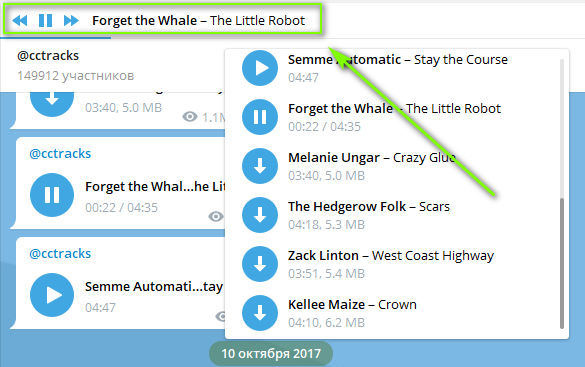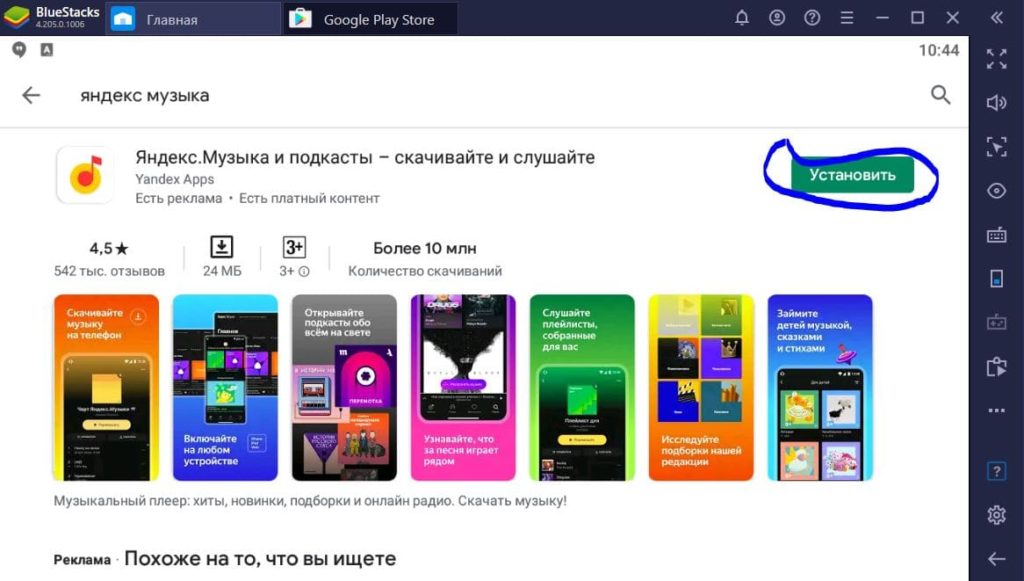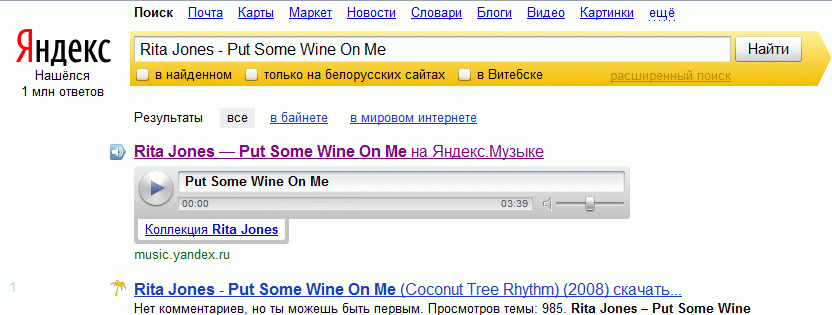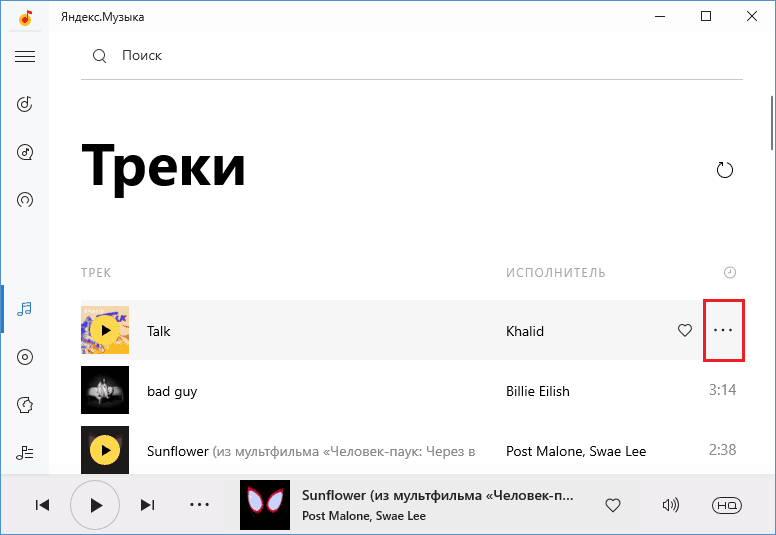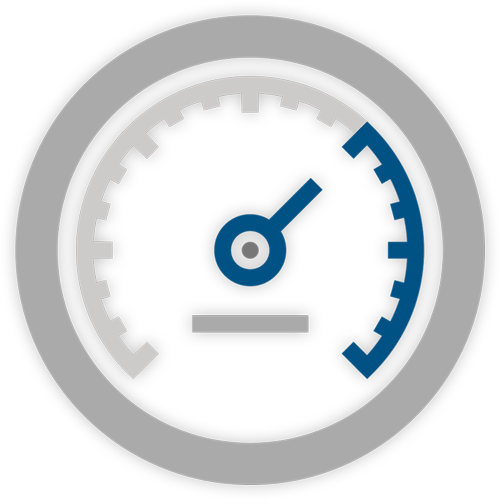Музыка outro
Содержание:
Как сделать аутро для Ютуба
На платформе YouTube есть инструмент, который создает аутро. Чтобы его сделать, вам нужно иметь канал на Ютубе и загруженное видео на канале.
Затем выбираем свой видеоролик и нажимаем под ним кнопку «Изменить видео». В открывшемся окне нажимаете раздел «Конечные заставки» (скрин 2).
В конечных заставках нужно найти шаблон для аутро и его установить (скрин 3).
Далее переносим заключительную часть видео в конец видеоролика. Для этого удерживайте заставку и левой кнопкой мыши ее передвигаете в правую сторону (скрин 4).
После чего вы можете добавить различные элементы, например, музыку или дополнительные видео. Когда их загрузите, нажмите вверху кнопку «Сохранить», чтобы применить изменения. Также не забывайте уменьшать заставку, например, передвигая ее в разные стороны.
Для просмотра созданного аутро достаточно открыть видео и промотать тайм код в конец видеоролика. Вместе с тем, вы можете использовать видео-редактор Ютуба, чтобы создавать аутро. В статье показано, как в нем обрабатывают видеоролики.
Как сделать аутро на компьютере
На компьютере концовка создается с помощью программ. Перечислим лучшие утилиты:
- Камтазия Студио;
- ВидеоПад;
- Фотошоп;
- Sony-vegas-pro;
- и другие.
Чтобы создать заключительную часть видео, например, в Камтазии, установите программу на компьютер и подготовьте шаблоны Outro. Для скачивания шаблонов воспользуйтесь обычным поиском в браузере. К примеру, можно использовать такие сайты – «videomin.ru/?q=пустое+аутро», «velosofy.com/category/outro».
Далее открываем программу Камтазия и добавляем в нее, например, свое видео. После чего загружаем в программу картинку с призывом подписаться на канал. Изображение переносим в конец видео (скрин 5).
Если нужно добавить музыку, скачиваете ее лучше с Ютуба – через творческую студию и фонотека. Добавляем музыку с компьютера в Камтазию и переносим ее на аудиодорожку до конца. Музыку берите с Ютуба, чтобы не нарушить авторские права. Затем уменьшаем размер добавленных файлов – просто удерживая их мышкой за углы и переводим в разном направлении.
После чего, сохраняем созданное аутро вместе с видео на компьютер
Желательно аутро делать на 10-20 секунд, чтобы удержать внимание пользователей. Иначе, люди не станут смотреть видео и эффективность эпилога будет низкой
Как сделать аутро на Андроиде
Для Андроида есть приложения создающие аутро. Скачать и установить их можете через Плей Маркет. Рассмотрим часто используемые программы:
- Intro Maker – программа для создания Outro и Intro. Данный редактор является простым в использовании. Он создает заставки для Ютуба и интро. Приложение распространяется бесплатно, показывает рекламу.
- Vlog Editor – Video Editor for Youtube and Vlogging. Приложение редактирует видео. В процессе редактирования можно создавать аутро или прероллы для Ютуба.
- Beauty Music Video, slide show-Power Video Editor. Это музыкальный редактор, который редактирует аудио и видео.
- Vigo Video. Простой редактор видео, который создает Outro для ваших видеороликов.
Разберем на примере, как работать в этом приложении – «Intro Maker». Сначала установите его на телефон. Далее запустите и выберите шаблон для вашей заставки. В программе более 15 шаблонов. Затем откроется редактор, в котором можно добавить спецэффекты. После редактирования сохраните концовку на телефон.
Когда Outro будет готово, его можно соединить в данном приложении с вашим видео.
PSD Шаблон outro для YouTube.
Появление конечной заставки просто на фоне видео не всегда красиво, и не так привлекает внимание. По этому можно в конце видео вставить картинку, которая будет выделять нужные нам элементы
Мы, при конечной обработке видео, добавляли 10 секунд, и в этот интервал добавляли наш шаблон (картинку). Получается, основное видео уже завершилось и у нас есть 10 секунд на наше outro. Остаётся только немного подогнать шаблон конечной заставки при редактировании нашего видео на сайте YouTube.
В итоге наша конечная заставка будет выглядеть так:
При конечной склейки видео можно наложить музыку и различные эффекты, всё зависит от Ваших возможностей и желаний.
Ну и в заключении я подготовил готовый шаблон outro в формате PSD, подогнан он под нашу схему, то есть имеет два видео по бокам и подписку. Вам остаётся только поставить элементы в нужном месте.
Особо над шаблоном не старался, он для того, что бы примерно понимать размещение элементов. А дальше видоизменяйте как вам угодно!
Надеюсь данная статья оказалась Вам полезной! Не забывайте пользоваться кнопками «Поделиться в соц. сетях», так же подписываться на наш Канал и группы в ВК, Telegram, , .
Всем удачи и море печенек!
Что такое аутро в ютубе
Конечная заставка или аутро (от английского outro) — набор интерактивных ссылок, которые зрители видят после просмотра видео. Имеет и другое название — эндскрин.
Продолжительность показа аутро составляет 10-20 секунд. Цель — стимулировать посетителей посмотреть другие ролики. Подписаться на канал или перейти на внешний сайт.
На картинке вы видите пример появления аутро, за 18 секунд до окончания ролика.
В голливудских фильмах после титров часто показывают фрагмент из следующего фильма, чтобы человек захотел посмотреть продолжение. Этот же приём используется и на ютубе.
Если аутро в ролике нет, то его предложит ютуб. Хостинг подставит в конце ролика рекомендацию посмотреть похожие видео с чужих каналов.
Закрывающие заставки помогают привлечь больше зрителей на канал, и продлить время просмотра роликов.
Добавляем простое outro.
Для начала давайте добавим к видео конечную заставку. Для этого нам необходимо перейти в творческую студию нашего канала YouTube или можно сразу начать редактировать интересующее видео. Когда мы попадаем в редактирование нужного видео, нам необходимо выбрать пункт “Конечная заставка и аннотации”
Здесь мы можем добавить нужные элементы, нажимаем “Добавить элемент“. Я выбрал “Подписка” и “Видео или плейлист“.
Мы можем их расставлять как нам удобно, элемент “Видео или плейлист” можно растянуть. Так же при выборе элемента с видео можно выбрать какое видео Вы хотите отображать, будет три варианта:
- Самое новое – всегда будет вставлять видео, которое было загружено последним.
- Самое подходящее – подбирать для каждого зрителя отдельно.
- Выбранное – Всегда продвигать одно и то же видео или плейлист.
При выборе элемента “Канал” будет предложено указать название или ссылку на сторонний канал и возможность ввести сообщение.
Ещё есть возможность использовать готовые шаблоны outro с различными элементами, подготовленные самим YouTube. Достаточно нажать “Использовать шаблон” и выбрать понравившейся.
Есть ещё один замечательный плюс, если вы уже использовали понравившейся вам шаблон в другом видео, то его можно скопировать. Достаточно нажать “Импортировать из видео” и выбрать видео, где Вы уже использовали outro.
Остаётся только выбрать время, когда будет отображаться наша конечная заставка. Можно выставить так, что бы элементы появлялись по очереди или все сразу, тут всё на Ваш вкус.
Не забываем нажать “Сохранить”
Готовые заставки
Скачать аутро для ютуба можно на нашем сайте бесплатно. Новые шаблоны добавляем в Telegram — подписывайтесь!
Найти готовые анимированные аутро можно в интернете по запросу «youtube outro template», которые можно изменить в Adobe Premiere Pro и добавить в своё видео.
Лучший результат, приносят собственные энд скрины. Если вы не можете сделать их самостоятельно, стоит заказать работу у фрилансера.
Хорошая концовка ролика должна быть продуманной с точки зрения композиции и маркетинга. Большое количество ссылок и элементов на ней приведут к скорее отрицательному, чем положительному эффекту. Желательно ограничиться двумя элементами, например, кнопкой «подписаться» и переходом на следующее видео.
Как сделать заставку на ролик
Работа над аутро начинается задолго до того, как вы загрузите видео на хостинг. Эндскрин может быть как статичным изображением, так и динамичным. Может рассказать о других видео. Призвать пользователей подписаться на канал или даже показать неудавшиеся дубли, чтобы совместить развлекательную часть с маркетинговой.
Рисованая или анимированная — часть ролика и загружается вместе с ним, а не после. Финальная настройка и установка ссылок происходит позже.
Для динамичного эндскрина важна композиция. Подумайте в каком месте будет ведущий и логотип канала. YouTube позволяет размещать заставки в области экрана, выделенной синей рамкой в редакторе. Вам не установить ссылку слишком близко к краю изображения. Помимо этого, нельзя накладывать ссылки друг на друга.
Управлять ссылками просто:
- загрузите ролик;
- зайдите в «менеджер видео»;
- жмём кнопку «изменить» рядом с роликом;
- переходим в «конечная заставка и аннотации»;
- настраиваем время показа аутро;
- жмём «добавить элемент».
Инструкция как установить эндскрин:
- Видеоролик или плейлист. Порекомендует зрителям посмотреть новое видео, подходящее под конкретного человека. Выбирается алгоритмами Ютуба или вами.
- Подписка. Добавляется кнопка youtube, при помощи которой зрители смогут моментально подписаться на новые ролики.
- Канал. Прорекламирует другой видеоблог.
- Ссылка. Перенаправит гостя на внешний сайт.
Посмотреть результат можно до публикации, через кнопку «Предпросмотр».
Правила создания аутро
Какой вид аутро вы бы ни выбрали, советуем учитывать несколько несложных общих правил, чтобы сразу сделать все красиво:
- Продумайте, в какой части кадра будут располагаться ваши эндскрины. Так вы сможете снять видео с вашим участием или создать анимированный ролик сразу с правильной композицией. Оставьте место справа или слева, чтобы ваше кликабельное окошко не перекрывало важную часть ролика – его героя или, например, текст.
Если пропустите этот шаг, то может получиться, например, вот так:
Здесь превью перекрывают название канала, и выглядит это несколько странно.
Неудачные аутро есть и на старых видео Дудя: эндскрины перекрывали лицо героя, пока тот что-то говорил, а потом и титры.
Учитывайте, что YouTube позволяет размещать эндскрин-элементы только на определенном участке кадра – с большими отступами от краев.
Не перебарщивайте с информацией. У зрителя есть максимум 20 секунд на то, чтобы прочитать, что у вас там изображено на интерактивном элементе, и нажать на него. Если вокруг будет происходить слишком много анимации, стрелочек и блесток, он просто отвлечется и ни на что в итоге не нажмет.
Создавайте заставку в соответствии с общим стилем вашего канала
Мы уже много раз говорили о том, как важно развивать узнаваемость вашего блога как бренда. Конечная заставка – один из элементов, который может с этим помочь
Так что оставайтесь в той же цветовой гамме, в которой созданы обложка канала, ваше интро, эффекты в видео и так далее.
Вдумчиво подходите к контенту, который вы размещаете на эндскринах. Идеально, когда вы размещаете превью не просто случайного видео с вашего канала, а подбираете его по теме ролика. Допустим, в конце влога о вашей поездке на Алтай вы можете «прорекламировать» свою видеоинструкцию о сборе рюкзака в поход.
Другая стратегия – продвигать ролики, которые уже успели собрать хороший отклик от аудитории. Так вы привлечете новых зрителей на канал. Чтобы понять, какие из ваших выпусков понравились зрителям больше всего, нужно проанализировать статистику канала.
Ещё с помощью аутро вы можете дать второй шанс ролику, который аудитория до этого проигнорировала – вполне возможно, что незаслуженно. В общем, экспериментируйте и подбирайте верную для себя стратегию!
Какими бывают аутро
Видео под эндскринами могут быть самые разные – от статичных картинок под музыку до специально смонтированных роликов. Вот несколько примеров из того, что есть на YouTube:
1. Блуперы
Неудавшиеся кадры часто получаются смешными: их можно показать зрителям, чтобы поднять им настроение. Аудитория обожает смотреть блуперы – вспомните, как хохотали над ними в конце каждого фильма с Джеки Чаном.
Единственная проблема с блуперами очевидна: не каждые съемки проходят весело, а искусственно придумывать лишние шутки для заставки не всегда хватает ресурсов.
2. Специально снятое видео под аутро
Иногда блогеры специально создают короткие ролики, на которых сами объясняют, что именно они предлагают к просмотру дальше и куда нужно нажимать. На создание таких аутро уходит много времени, плюс их нужно часто переснимать для новых видео. Зато это очень вовлекающий формат, который обеспечит вам большой процент кликов на эндскрины.
3. Статичная заставка с анимированными элементами
Анимированное аутро – золотая середина. Такое видео можно использовать хоть три года подряд – до тех пор пока не решите сделать редизайн своего блога. Тратите пару часов на создание ролика, и потом пользуетесь сколько угодно. При этом ролик по-прежнему будет выглядеть интересно и мотивировать зрителей на клики.
4. Статичная заставка с музыкой
«Ленивый» вариант завершающего видео. Это неподвижный фон, на который наложены музыка и эндскрины. Лучше чем ничего и, что важнее, лучше, чем эндскрины, закрывающие важную часть вашего ролика.